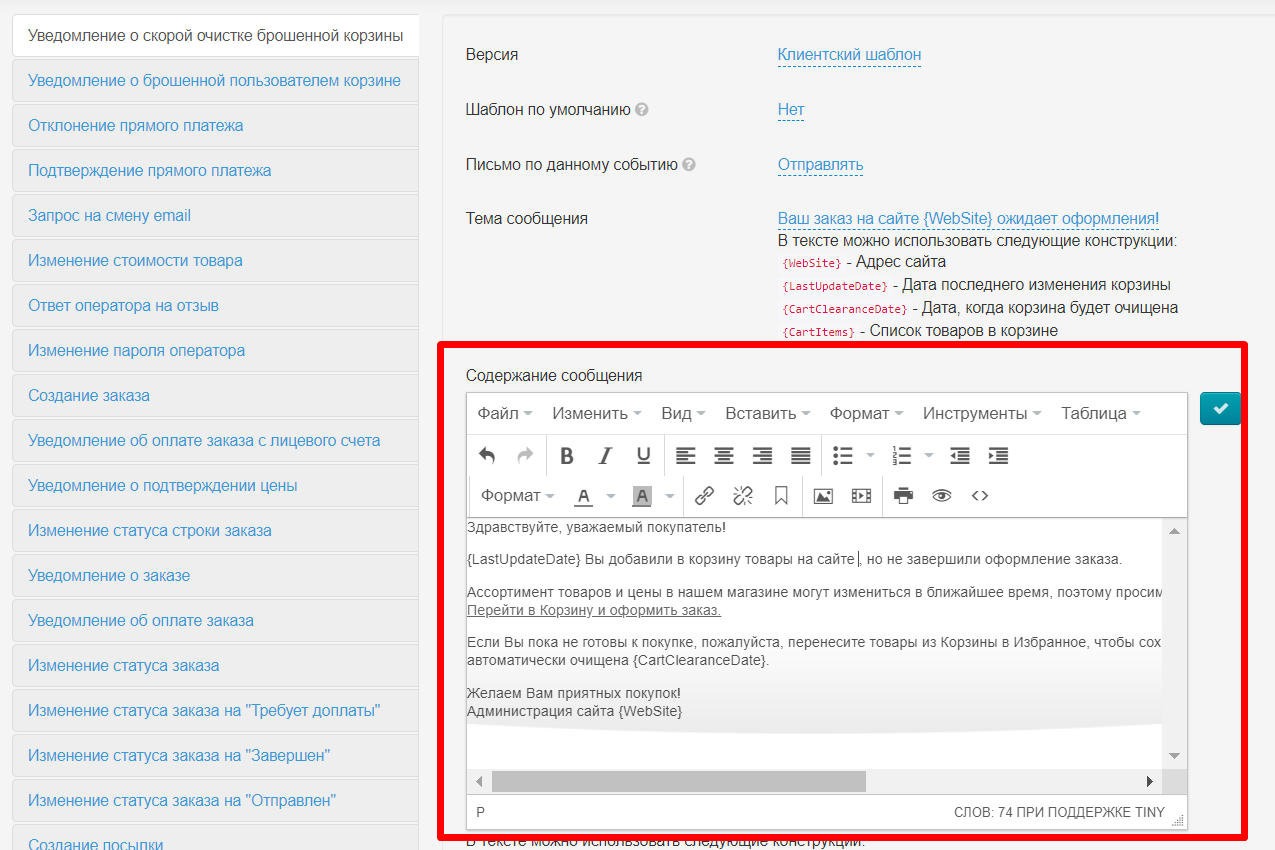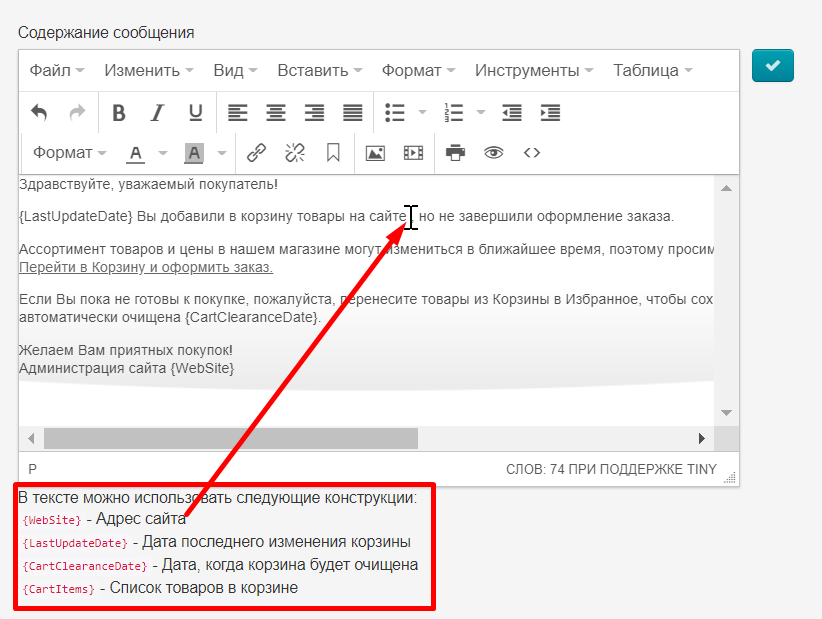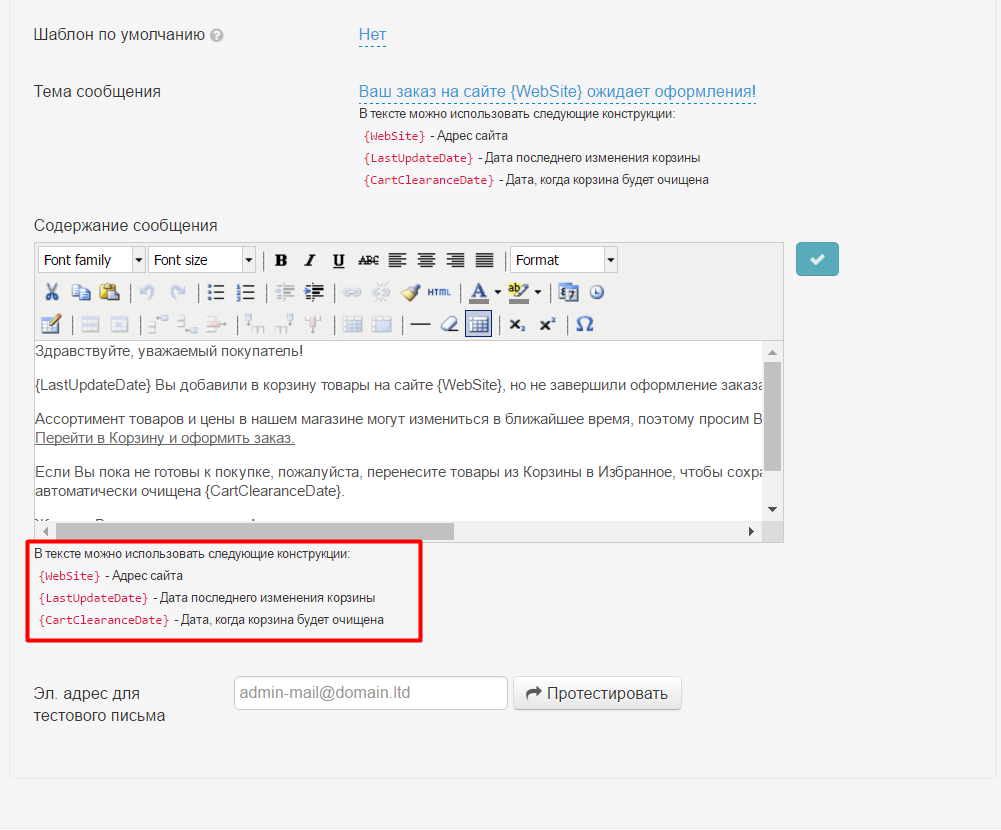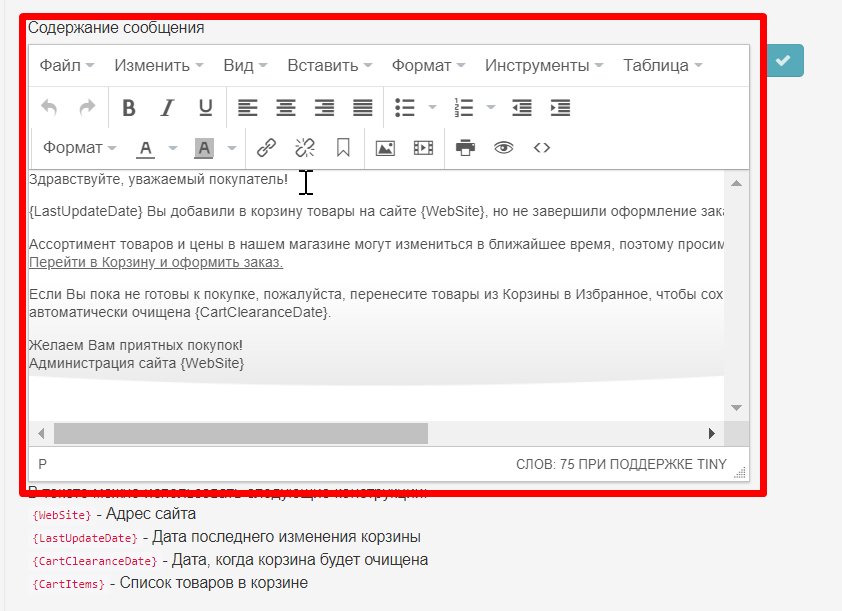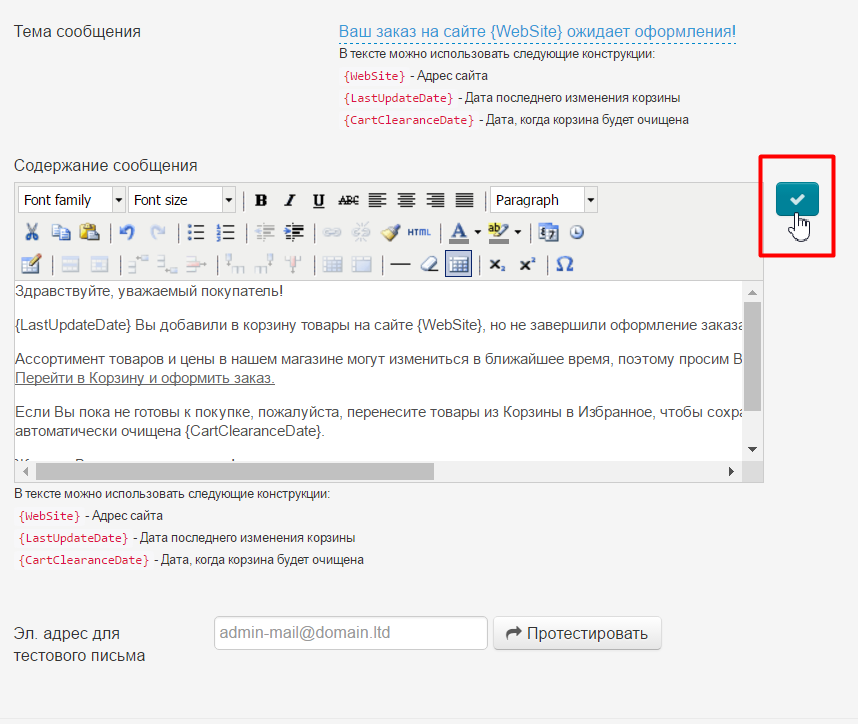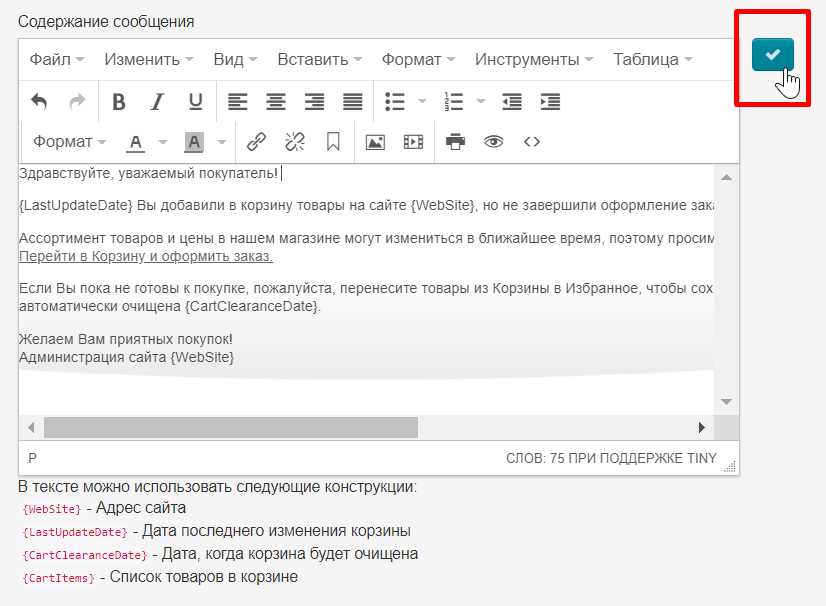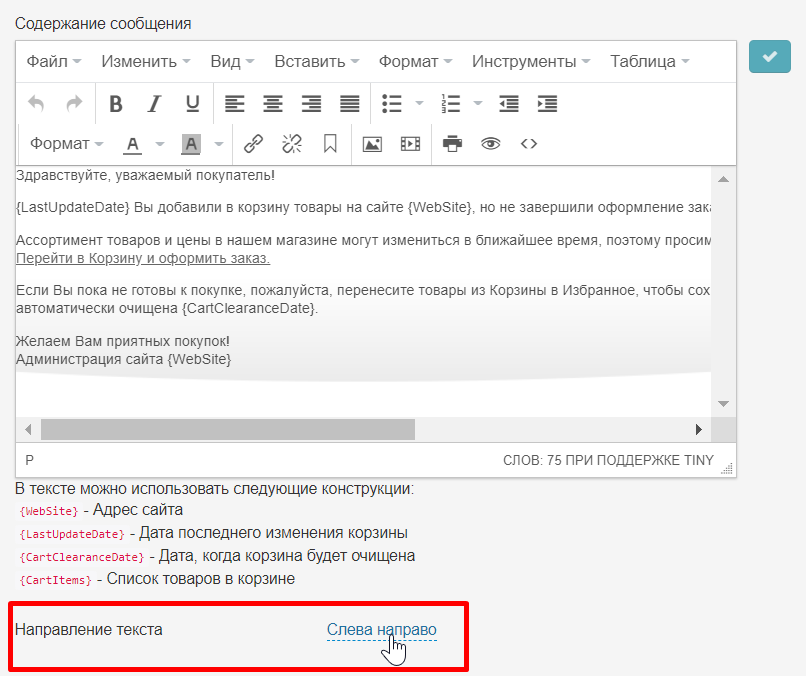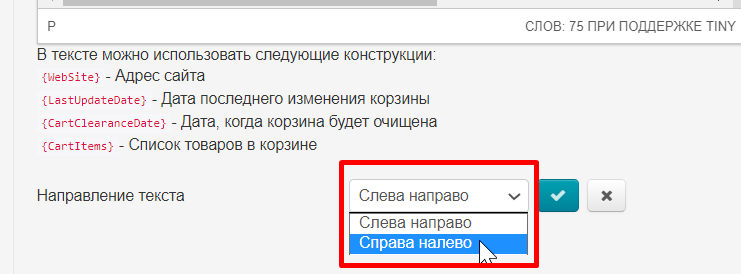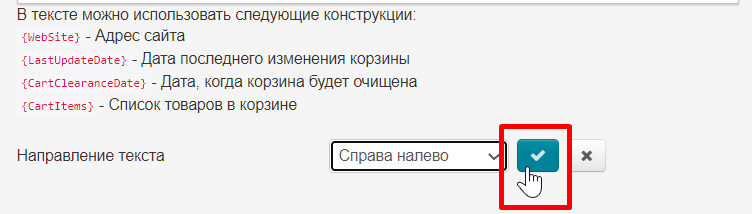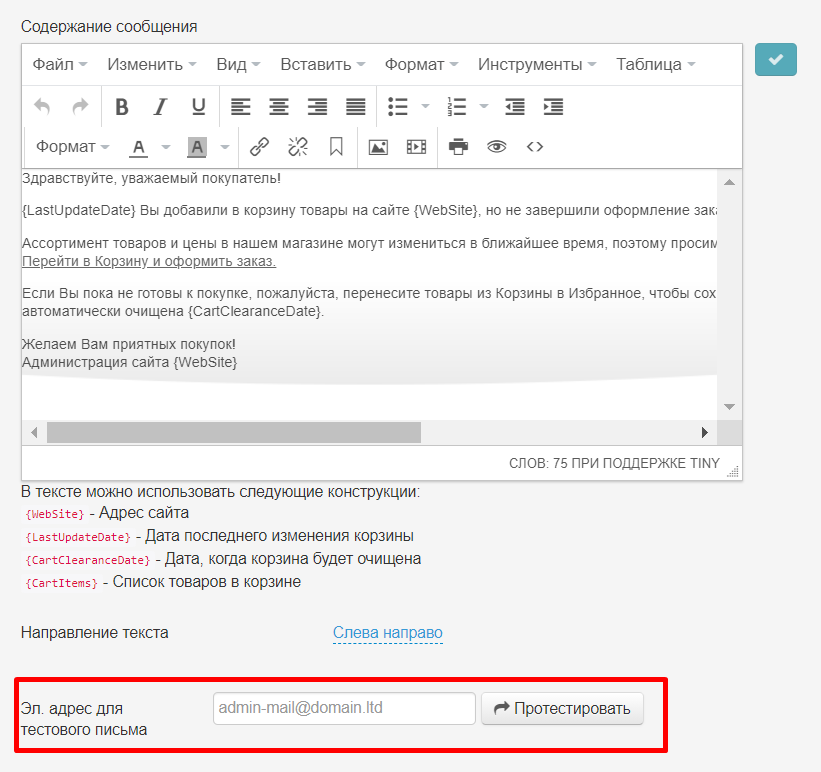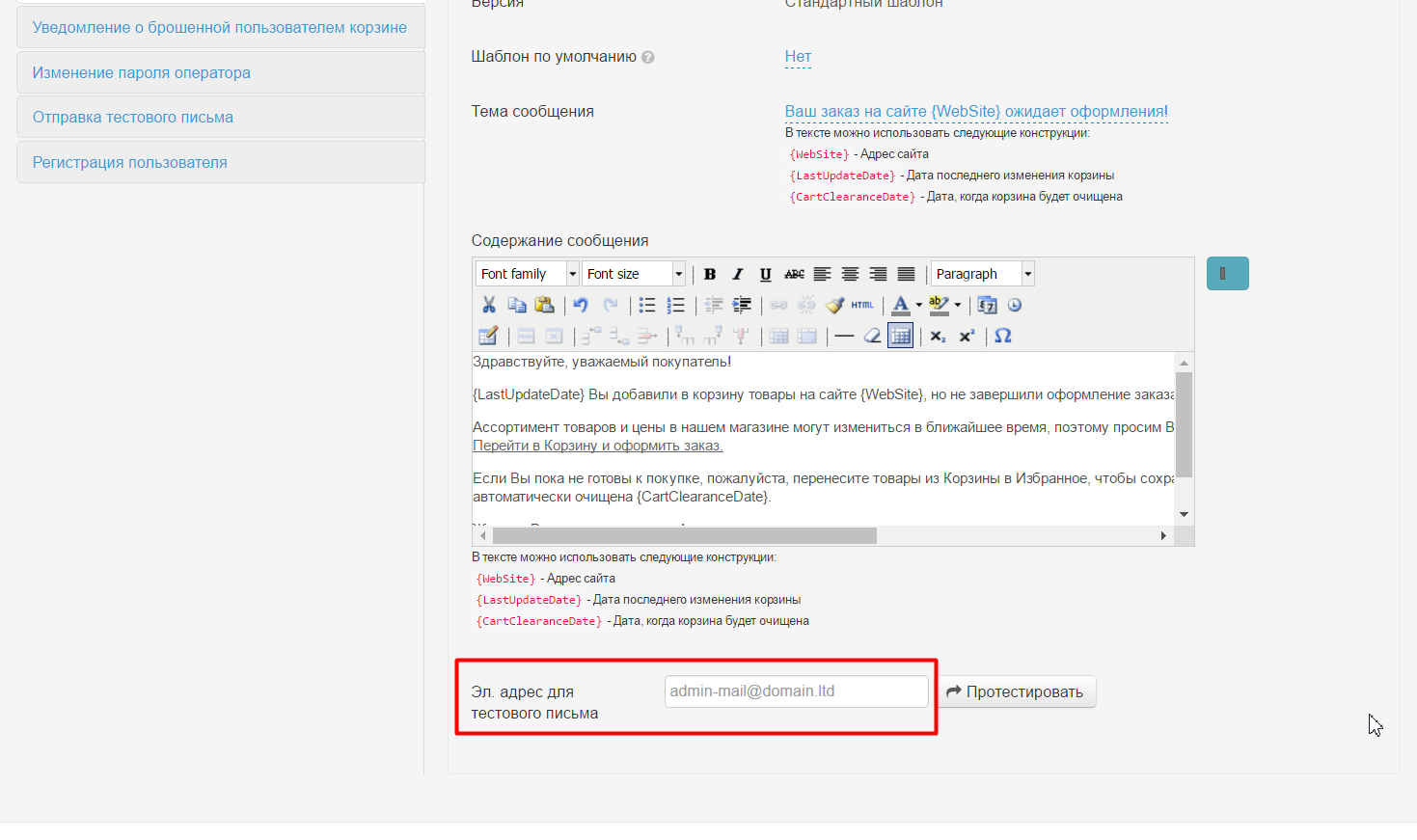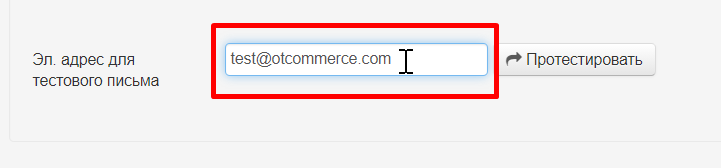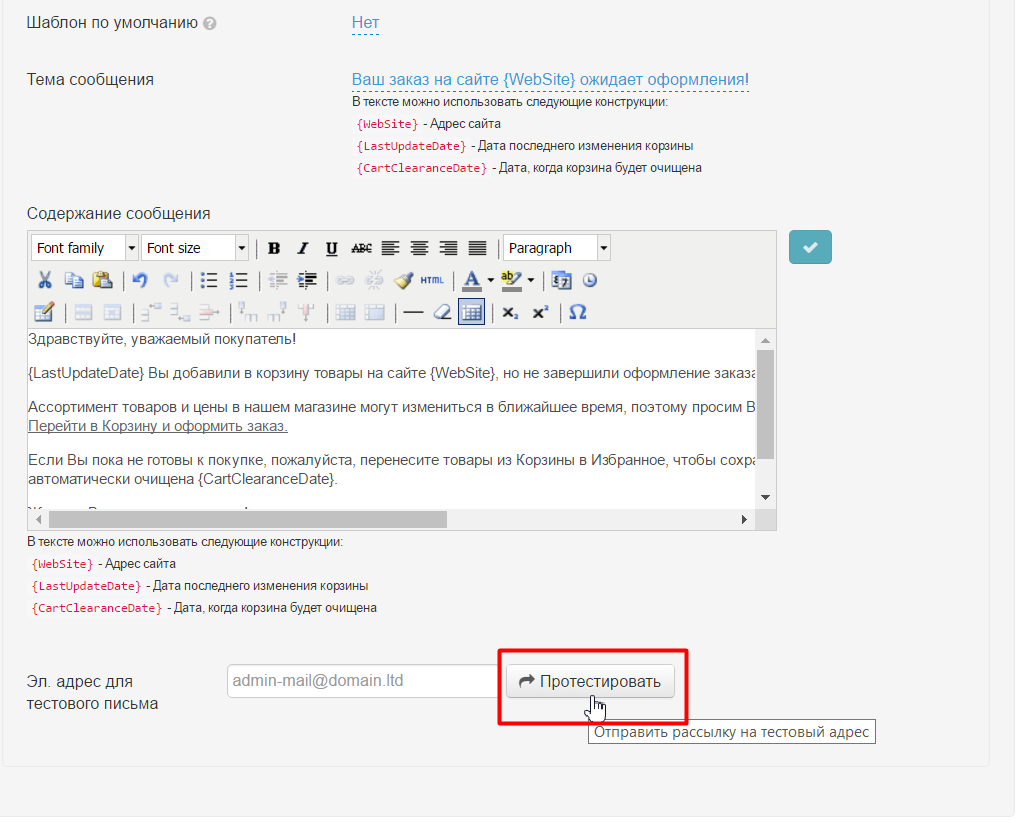...
То что будет написано внутри письма пользователю, указывается в этом блоке.
В содержание сообщения можно вставлять небольшие «конструкции» в фигурных скобках, чтобы персонализировать письмо. Например, можно вставить адрес сайта, имя или дату. Все возможные «конструкции» указаны сразу после поля ввода сообщения:.
Чтобы вставить такую конструкцию, поставьте курсор в сообщении в нужном месте (например, где хотите указать дату изменения корзины) и кликните мышкой по красной надписи. Конструкция будет сразу вставлена в указанное место.
Изменить содержание сообщения можно просто поставив курсор в нужную часть сообщения и изменить его. Текстовый редактор аналогичен редактору MS Word.
После изменения сообщения, нажмите кнопку с галочкой (справа) чтобы сохранить изменения..
Направление текста
Для каждого шаблона предусмотрена смена направления текста. По умолчанию стоит слева направо.
Можно выбрать «Справа налево» для таких языков, как арабский или иврит.
Для выбора кликаем по надписи с пунктиром:
Выбираем из списка нужное направление текста.
Сохраняем выбор с помощью кнопки с галочкой.
Текст в шаблоне останется без изменений, однако, адресат письма получит его в указанном направлении текста.
Тестирование письма
Чтобы отправить тестовое письмо и увидеть как оно будет отображаться покупателям, вводим свой адрес электронной почты в специальное окошко в конце шаблона письма:
Нажимаем кнопку «Протестировать» и идем смотреть результат в свой почтовый аккаунт.